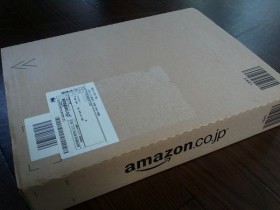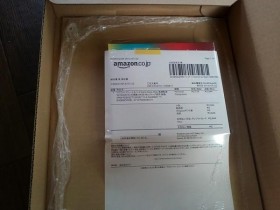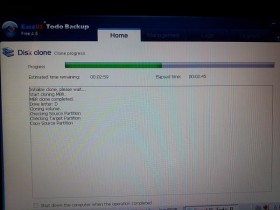ミニノートmini10vにSSDを入れてみた
だいぶ安くなってきたSSDです。
SSDというのは、ソリッド・ステート・ドライブ・・・です(笑)。PCの”ハードディスク”の変わりに、SDカードなどと同じようにメモリーでその役割を果たします。
・・・何がいいか?といえば、なんと言っても”ディスク”が回っていないので、ハードディスクなどより衝撃に対して、はるかに壊れにくい(・・・と思う・・・)ということが、もっとも大きなメリットではないでしょうか。
(最近のハードディスクはそうでもないですが、ちょっと前のノートのハードディスクなどは、ちょっとした衝撃などでもけっこう壊れたものです・・・(汗))
余談が続きますが(汗)、私などは、めーーちゃPCを大事に扱う方なのですが、それでも、いくつかのHDDは逝きましたので(泣)、ノートの中で、”ディスク”が高速回転していると思うと・・・(汗)・・・、ついつい、めーーっちゃ大事にPCを扱ってきたのですが、SSDにすると、それがなくなりますので、ある意味、携帯並みには、ぞんざいに扱ってもOKと思うと、それはそれでけっこう画期的なことなんですよね~(笑)。
しかも、乗せるマシン、DELL inspiron mini 10 v は、ファンレスマシン(機械を冷やす扇風機?がない)なので、”まわるもの”が、完全になくなるんですよ~!(ファンも、たまに、それなりに壊れる(笑))
・・・つまり、無音です。完全に無音(笑)。
・・・さて、本題です。昨日amazonで購入したSSD。翌日到着。amazon、箱でかっ!(笑)。64GB、4000円弱でした~。毎度のことですが、一時期に比べれば信じられないくらい安い!
シリコンパワー 2.5インチSolid State Disk 高速転送 SATA(SATAI/II)準拠 64GB MLCチップ採用 紙箱 SP064GBSS2T10S25
箱の中に箱(笑)。
外箱は、こんな感じ。とっとと開封。
持ってみてビックリ!うそーーん!ってくらい、軽い~!(笑)。アルミっぽい外観にして高級感出してるつもりかも知れませんが(笑)、めっちゃ軽くって、めっちゃ安っぽいです。もちろんプラスチック(笑)。
裏面。この下に、マウントなどに使うネジが入ってましたが、特に要らないな~。まぁ、親切だと思うけど・・・
さて、今回は、再インストールするのも面倒だったので、HDDの中身を丸ごとクローンすることに。
EASEUS Todo Backup というフリーソフトを使いましたが、本家は英語サイトだし、フリーのバージョンの在り処が分かりにくいので、窓の杜からダウンロードした方が分かりやすいです。
http://www.forest.impress.co.jp/lib/sys/file/syncbackup/easeustodobu.html
このソフトの使い方等は、ネット上で沢山紹介されているので、ここでは割愛(汗)。英語ソフトですけど、まぁ、簡単です。「CLONE」ってところを選択して、あとは画面見れば分かると思います。
ちなみに、HDDのクローンを作る作業と同時に、パーティションの大きさをいじったりする機能もついていたりして、かなり使えるソフトです。
・・・ってなわけで、上記の画像は、クローンの作業中。7分程度?で終了。早くてオドロキ。
そうそう、上記ソフトで現状PCに入っているHDDのクローンを作るには、SSD(またはHDDであっても)何かしらの”USBでつなげるケーブル”が必要ではあります。
自分は、”つなげ~るKIT”を持っていますので、それでやりました。
IDEの2.5インチの場合は電源を取らなくてもUSBバスで動きますが、SATAは2.5インチでも電源が必要なのかと思いますので、こんなような外付けマウントケース?みたいなものは必須かとは思います。
さて、SSDの用意が出来ましたら、いよいよ乗せます。DELL inspiron mini 10 v のHDDは、キーボードの下にありますので、ちょっと面倒です。
オレンジ丸の三つのネジを外します。(電源ケーブル、バッテリー、その他もろもろは全て外しておきましょう)
キーボードの画像の部分に、やさしくマイナスドライバーなどを突っ込みましょう(壊れても自己責任ですぞっ!(笑))・・・ちょっと浮いたら、隙間に爪を入れるカンジで、左右に向かって上にやさしく押し上げていくと、パキパキと取れてきます(汗)。
取れたカンジが、こんなカンジ(笑)。
キーボードとマザーボードをつなぐケーブルがつながっているので、やさしくひっくり返すように。。。
キーボードのケーブルを抜きます。ドライバーを引っ掛けているところを、左右とも引っ張れば、ケーブルが抜けてきます。
(HDD・SSDの交換だけなら、キーボードはくっついたままでもOKです。)
キーボードを取ると、こんなカンジ。HDDについているネジ(画像中央付近)を一本外して、左にスライドさせると、HDDが外せます。
はいでましたー。Western Digital 160GB。
HDDについているマウントを外して、SSDに付け替えます。ネジ四本。
あとは、まるっきり!元に戻すだけ~~~。
さて、SSDのもう一つのメリット。スピード!ですが・・・
今回、乗せ換え前のHDDの内容をクローンコピーしてますので、電源を入れてから立ち上がるまでの時間を計測・・・という意味では、ほぼ完全に同条件で、純粋にSSDとHDDとの”読み込みスピード”の比較が出来るのだと思いますが・・・
スイッチを入れてから、OSが立ち上がるまでの時間を計測すると・・・
HDD → 36秒。
SSD → 31秒。
・・・という微妙な結果(笑)。
まぁ、確実に早くはなってはいるのですが、あんまり体感できるほどでもないかも(汗)。これは、普通に使っていてもそんなカンジです。
そもそもミニノートなので、マシンパワーにそんなに期待もしていないし・・・。
しかし、何はともあれこれで、ある程度、衝撃を気にせず車に持ち込めるマシンが出来たので、その点は嬉しいです。
よろしければコチラの記事もどうぞ




夫婦して、おそろいのスマホ(汗)!
FACEBOOKへコメントはこちら